-
Cómo crear un gráfico de línea en MS Excel
-
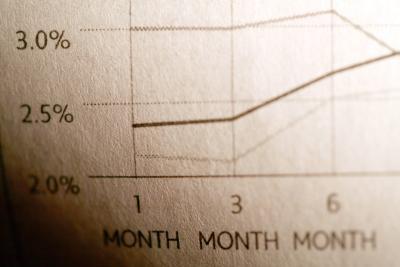
La presentación de la información en un gráfico de líneas que hace que la información clara y fácil de leer. Un gráfico también puede ayudar a mostrar visualmente las tendencias con sus datos. Microsoft Excel, las versiones de 2007 y 2010, le permiten convertir los datos en una hoja de cálculo en un gráfico. Puede utilizar un gráfico preparado de antemano y personalizarlo para su información y presentación.Instrucciones
crear Gráfico
1 Abra Excel e introduzca su información en una hoja de cálculo. Para un gráfico de líneas, puede organizar los datos en filas o columnas. Por ejemplo, si usted está mostrando las temperaturas medias mensuales para una ubicación, puede dirigirse cada columna con el mes y cada fila podría representar un año diferente.
2 Haga clic en la primera celda que desea incluir en el gráfico de líneas y mientras mantiene pulsado el botón del ratón, arrastre el ratón para resaltar el resto de los datos que desea en el gráfico.
3 Haga clic en la ficha "Insertar" y seleccione "Línea" de las opciones de "gráficos". La imagen muestra un gráfico de líneas. Elija y haga clic en el subtipo de gráfico que desee de las imágenes. Si mueve el ratón sobre cada subtipo, que le da una descripción de la gráfica.
4 Mover el gráfico a la ubicación deseada en la hoja de cálculo haciendo clic en él y arrastrándolo cuando se ve la flecha de cuatro direcciones.
5 Ajustar el tamaño de la carta moviendo cada lado, y la parte superior e inferior o de salida con el puntero del ratón.
6 Haga clic en el gráfico para que su formato de un gráfico de opciones de herramientas, "Diseño", "Diseño" y "Formato" aparecerá en sus opciones de cinta en la parte superior.
7 Seleccione "Diseño" de su cinta y establecer sus preferencias de formato. Haga clic en la flecha por cada encabezamiento como "Título del gráfico", "títulos de los ejes", "Ejes", "Área de trazado" y "líneas de división" para ver opciones de formato previo.
8 Mira las opciones y haga clic en las opciones que desea para su diseño.
9 Seleccione la opción "Diseño" de las opciones de cinta para ajustar el diseño gráfico o estilo. Si elige un diseño que no le gusta, puede hacer clic en otro y que va a cambiar de forma automática. Se puede cambiar la información de la fila y la columna, si se coloca Excel es diferente de lo que quería.
10 Ir a "Formato" para cambiar el formato de cualquiera de los elementos que ha añadido. Haga clic en la flecha en el cuadro de "elementos de gráfico" y seleccione el elemento que desea dar formato. Se puede cambiar el color, el tamaño o la apariencia de ese elemento ahora.
11 Haga doble clic en los diferentes elementos de la tabla y el tipo de la información que desea para el gráfico. Por ejemplo, haga clic dos veces en "Título del gráfico" y resaltar las palabras. El tipo de "Temperaturas promedio" o el título deseado. Haga lo mismo para los títulos de los ejes y cualquier otro elemento que ha añadido.
Gráfico separada
12 Haga clic en el gráfico si desea moverlo a una hoja de cálculo independiente o hacer que aparezca en una nueva hoja de cálculo. Aparece automáticamente como un gráfico incrustado en la hoja de cálculo actual.
13 Seleccione la pestaña "Diseño" y luego elegir la opción "Mover gráfico."
14 Haga clic en "Nueva hoja" o "Objeto en" y seleccione la hoja de cálculo en la que desea que aparezca la tabla.
